3DMax制作足球模型教程
溜溜自学 室内设计 2020-12-16 浏览:2569
3DMax是一款很实用,操作起来也很简单,很多做设计的人使用的都是这个软件,使用此软件熟练以后会让我们的办公效率大大提高,下面就由小编来介绍一下3DMax制作足球模型教程,希望对那些有需要的人有所帮助。
想要更深入的了解“3DMax”可以点击免费试听溜溜自学网课程>>
工具/软件
电脑型号:联想(Lenovo)天逸510S; 系统版本:联想(Lenovo)天逸510S; 软件版本:3DMax2014
方法/步骤
第1步
对象里选择扩展基本体,创建一个多面体
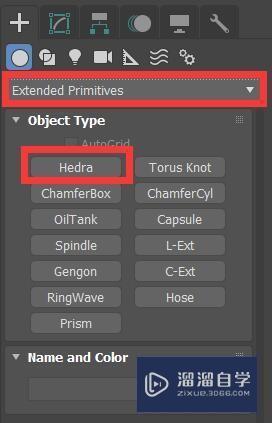
第2步
如图所示修改参数
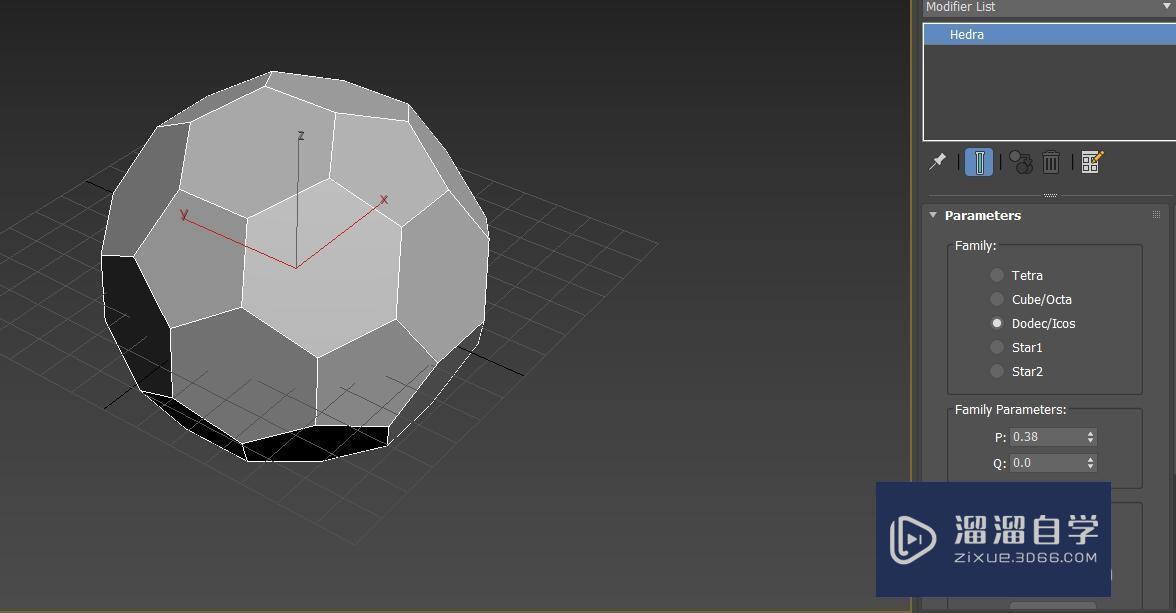
第3步
修改命令添加编辑多边形(edit poly),选择线层级。选择所有线,点击分离(split)
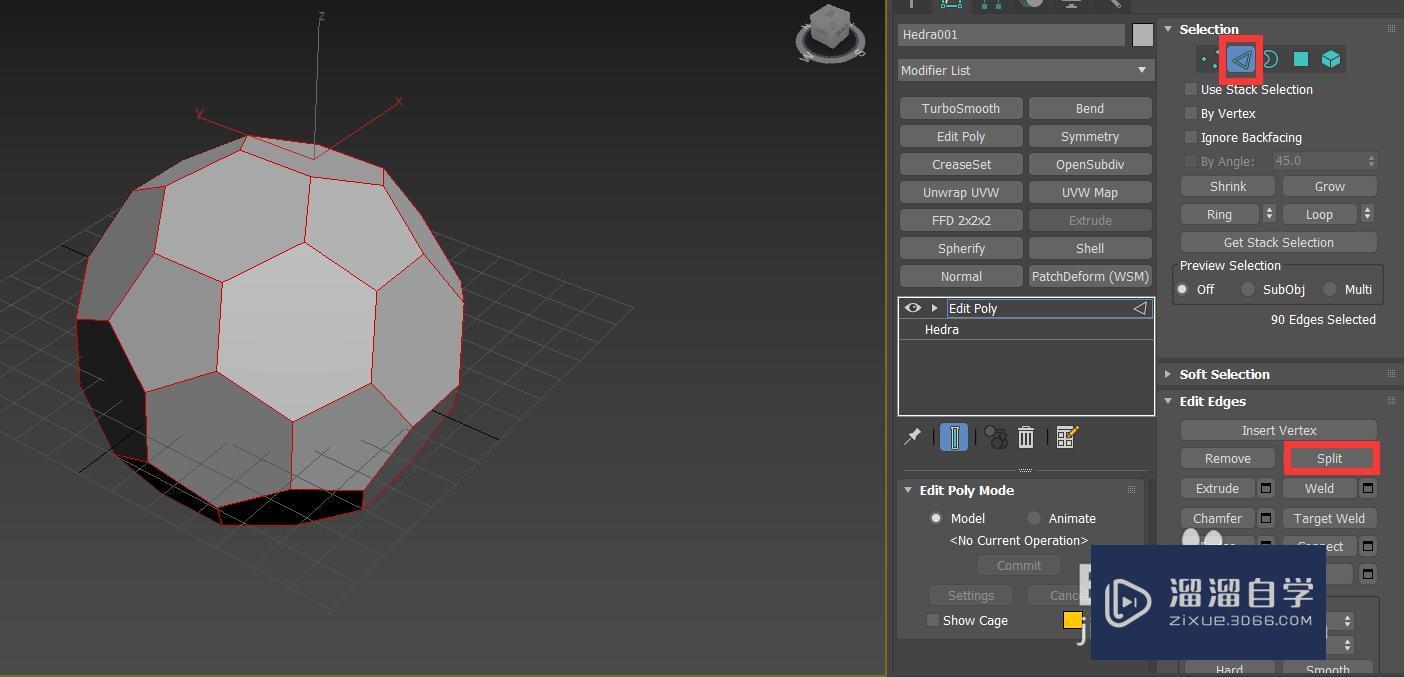
第4步
添加涡轮平滑(turbosmooth),迭代次数大概改为3。然后添加球形化命令(spherify)
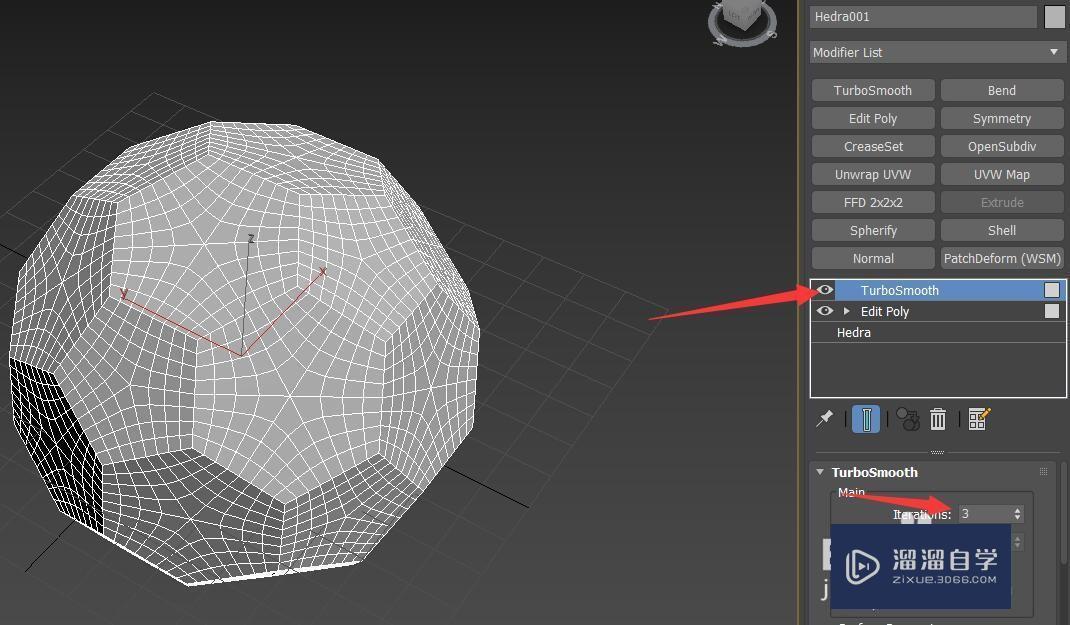
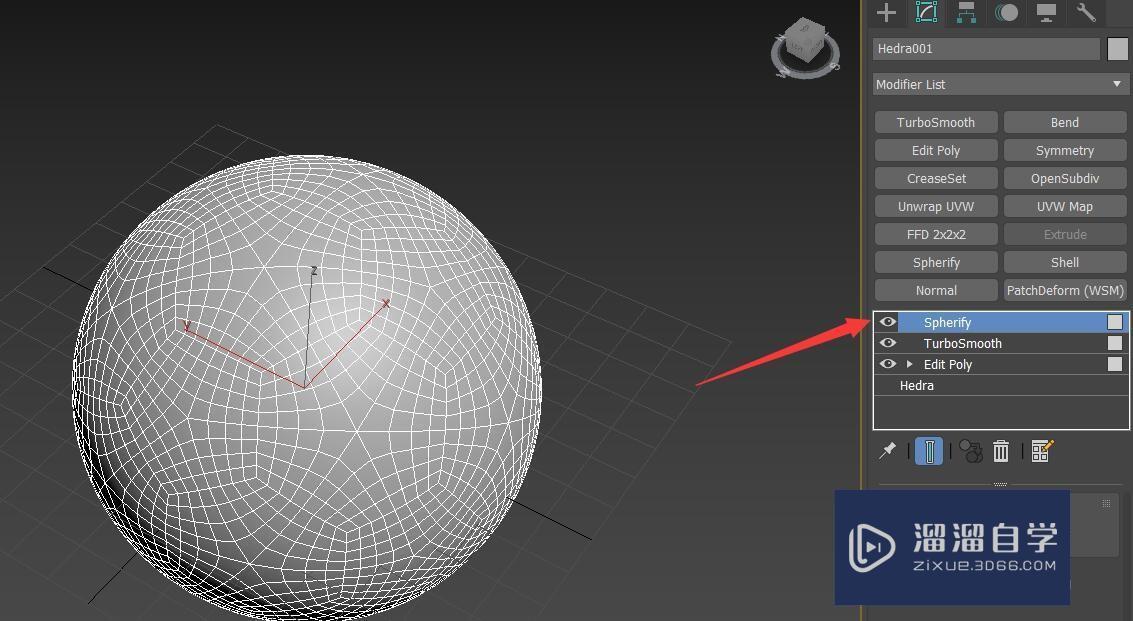
第5步
添加编辑多边形命令,选择面层级,选择所有面,挤出(extrude)一点厚度。然后添加涡轮平滑,基本形状完成。
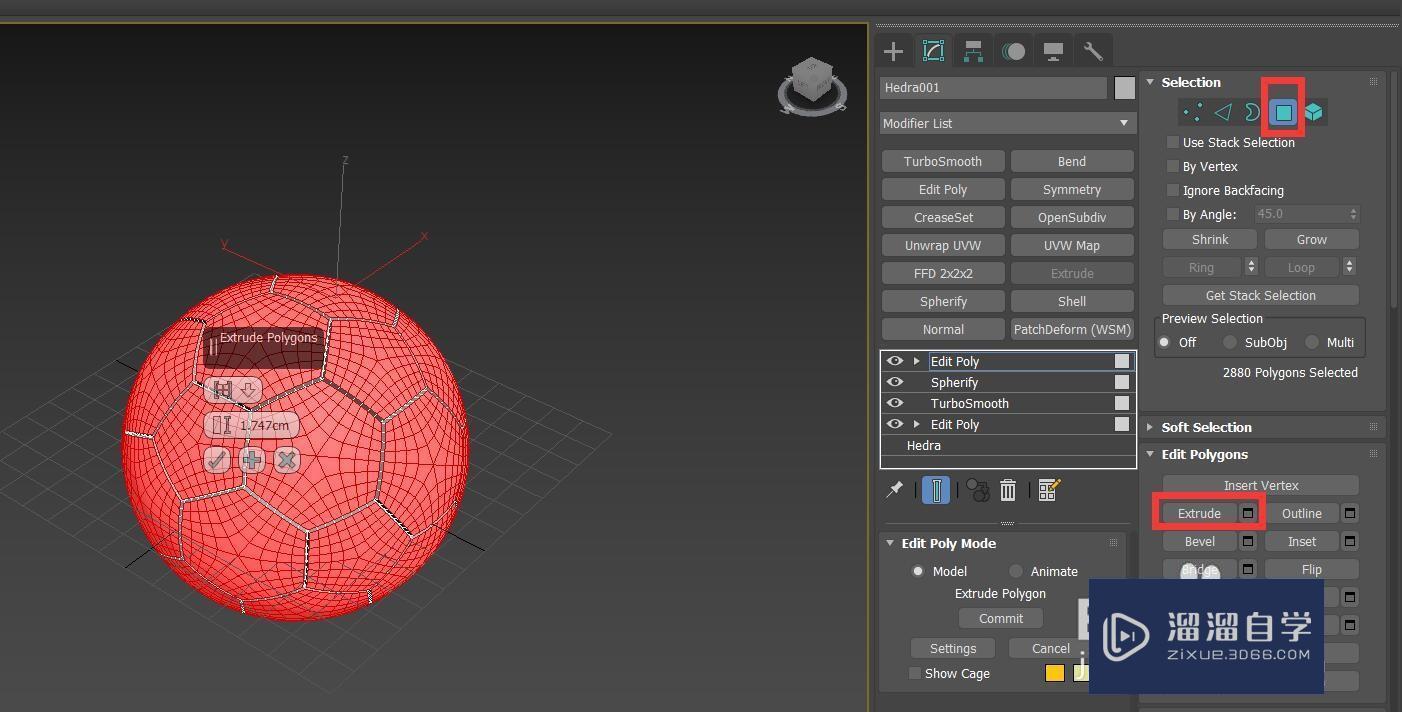

第6步
为了做出足球内层,选择复制的方式克隆一个,修改里删掉前两项。
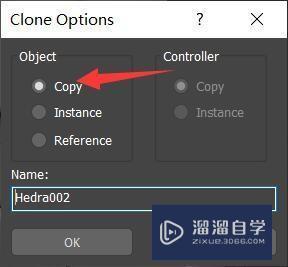
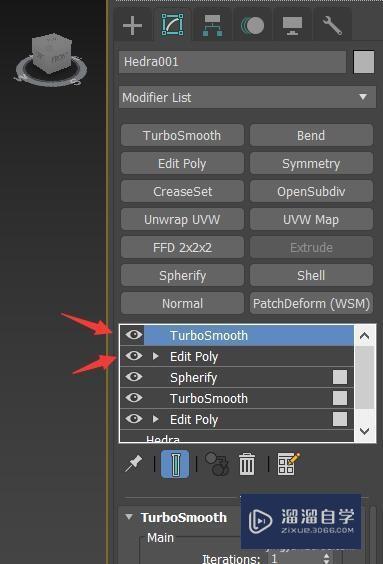
第7步
对象里选择足球外层,在编辑多边形下选择所有的面,给材质id 1,然后选择五边形的中心点,石墨建模工具里选择相似。然后按住ctrl点击元素,便选中了所有五边形的皮块,然后给材质id 2。
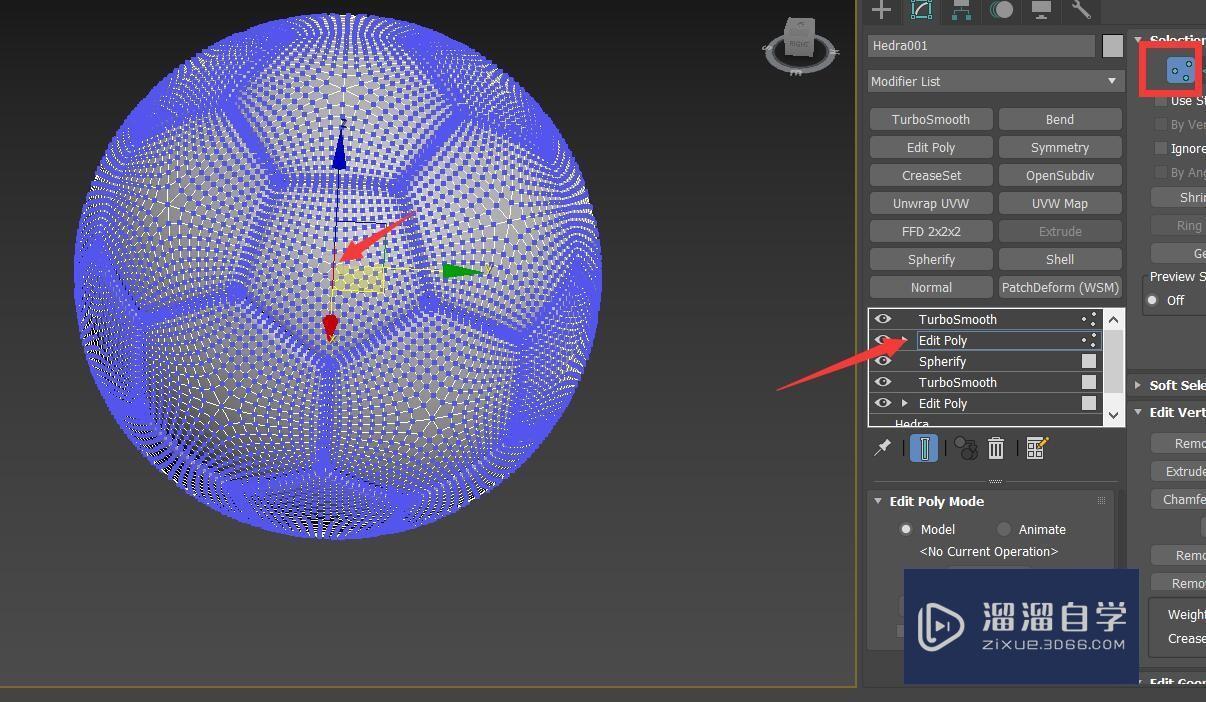

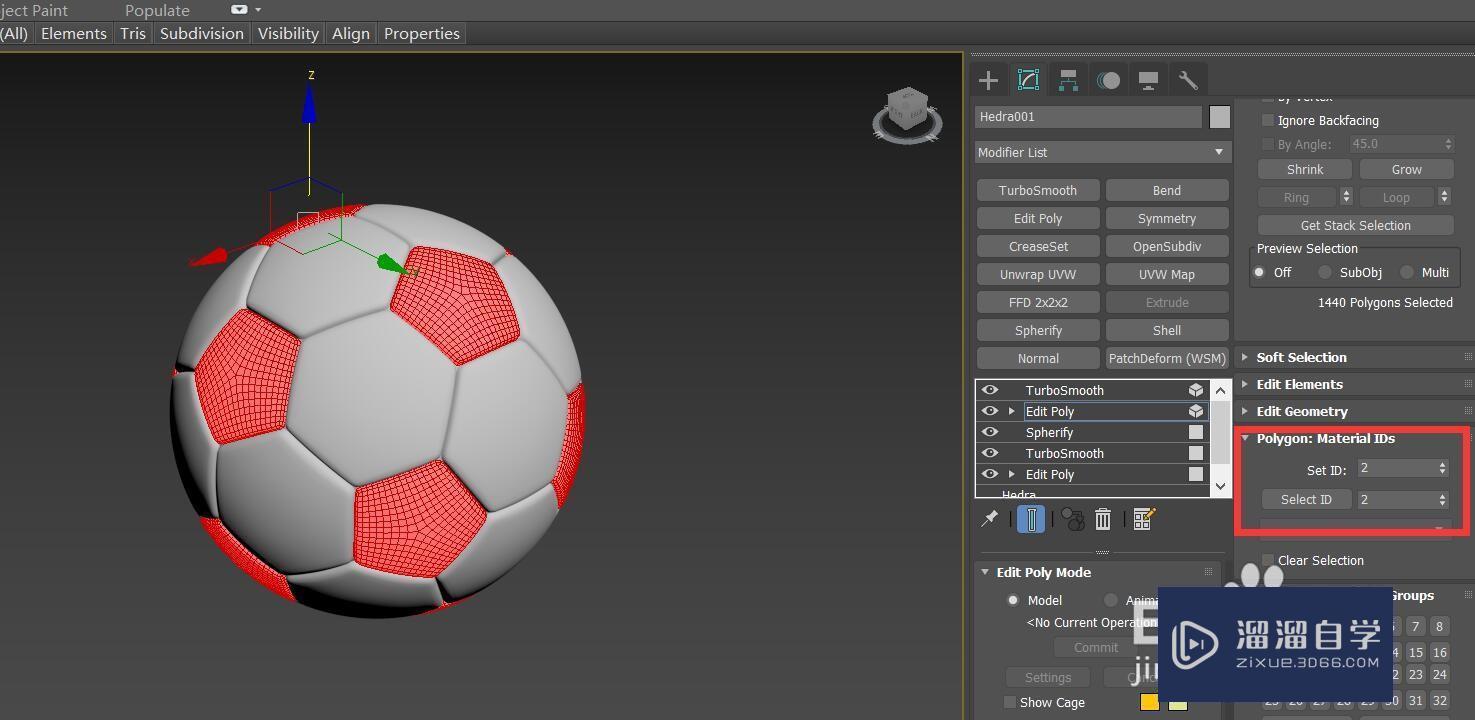
第8步
新建一个多材质球,将第二三个材质球拖拽到子材质的一二栏,选中实例的方式方便修改观察,对应足球黑色和白色部分,即之前的材质id 1,2。将子材质修改颜色即可得到一个黑白足球。
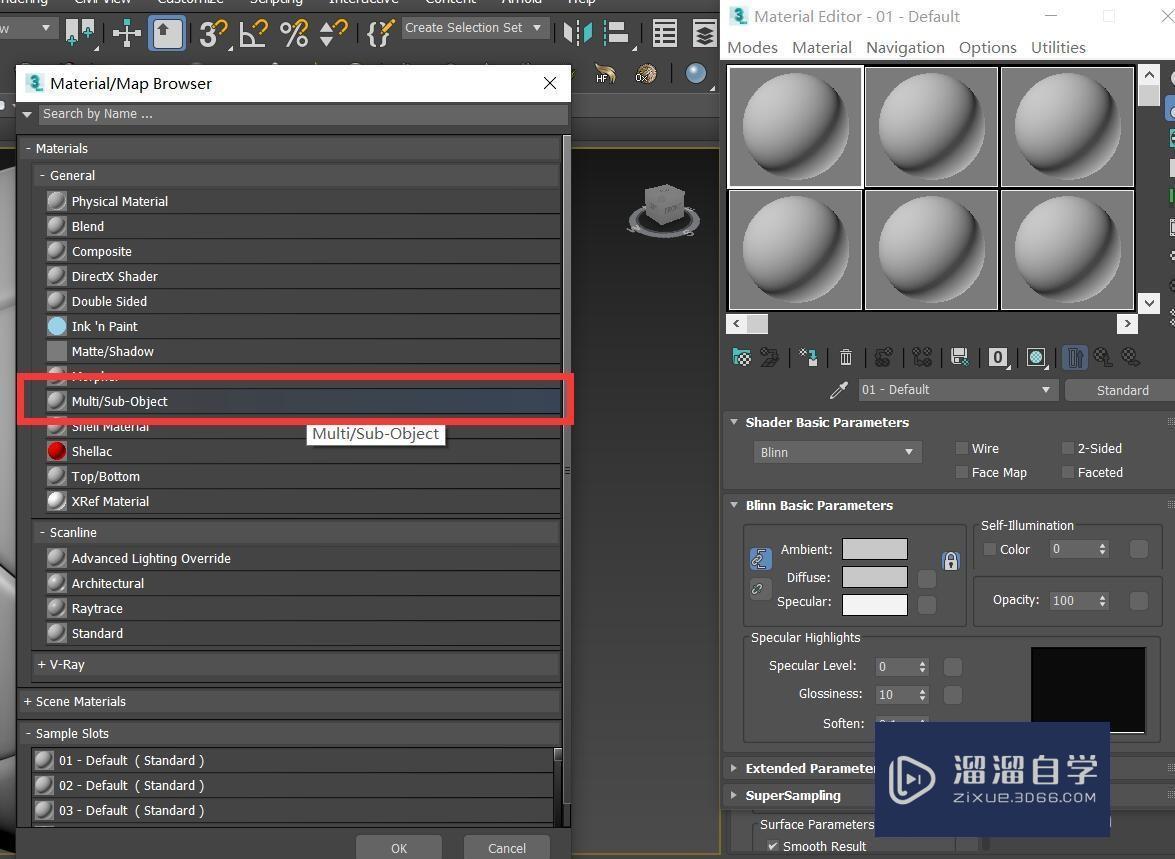



相关文章
距结束 06 天 11 : 22 : 21
距结束 01 天 23 : 22 : 21
首页






